Associar máscara à categoria
Pré-requisito
- Acesso ao menu Configuração > Categoria.
Apresentação
Após configurar uma máscara de identificação, é necessário associá-la a uma categoria.
A categoria dentro do SoftExpert Suite tem a função de dividir os objetos cadastrados de acordo com suas características em comum. Esta divisão, permite a melhor gestão e organização dos dados.
Desta maneira, é possível associar a máscara cadastrada ao identificador e título da categoria.
Neste exemplo, utilizaremos a máscara “CONT”. Para mais detalhes sobre essa máscara, acesse o artigo Incluir máscara de identificação.
Associar a máscara ao identificador e título
1. Acesse o menu Configuração > Categoria (DC043).
2. Clique no botão  .
.
3. Na tela de dados da categoria, preencha os campos Identificador e Nome.
4. Selecione a opção Utilizar máscara para o identificador.
5. No campo Máscara de identificação, busque e selecione a máscara desejada.
6. Feito isso, clique no botão  .
.
7. Na aba Atributo, clique no botão  e selecione os atributos configurados na máscara de identificação, neste exemplo “Contract Manager”.
e selecione os atributos configurados na máscara de identificação, neste exemplo “Contract Manager”.
8. No campo Valor padrão, selecione o responsável.
9. Após isso, clique no botão  .
.
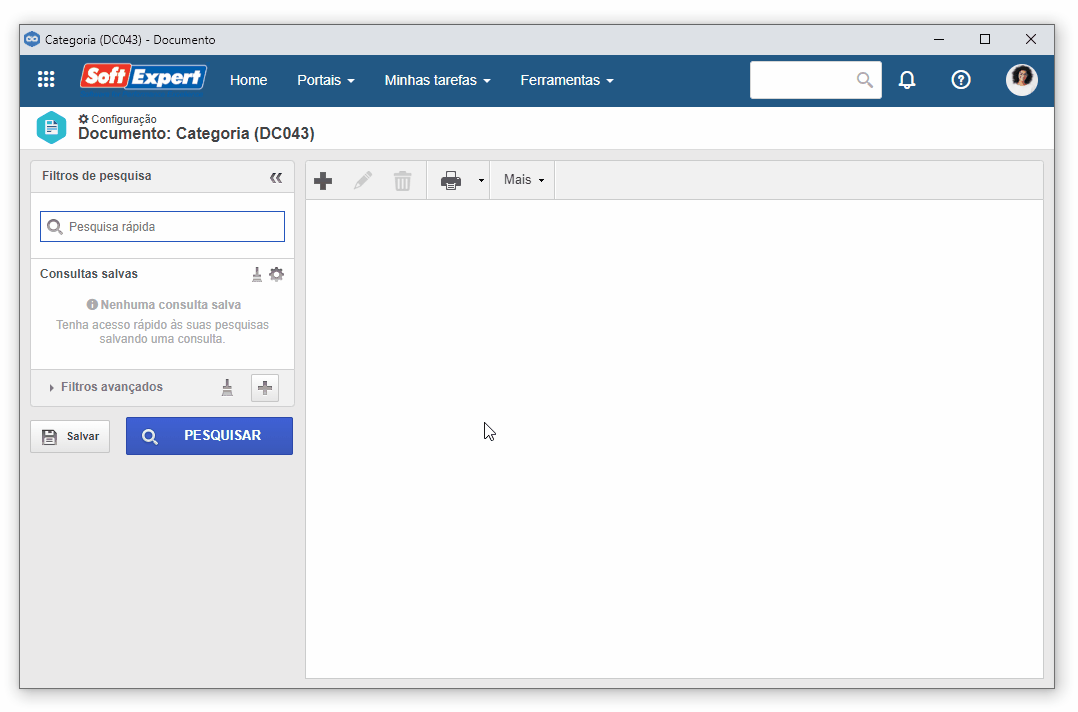
Para associar o título, basta repetir os passos no campo Utilizar máscara para o título.
É importante ressaltar que o objeto da máscara, neste caso, deverá ser configurado com a opção “Título do documento”.
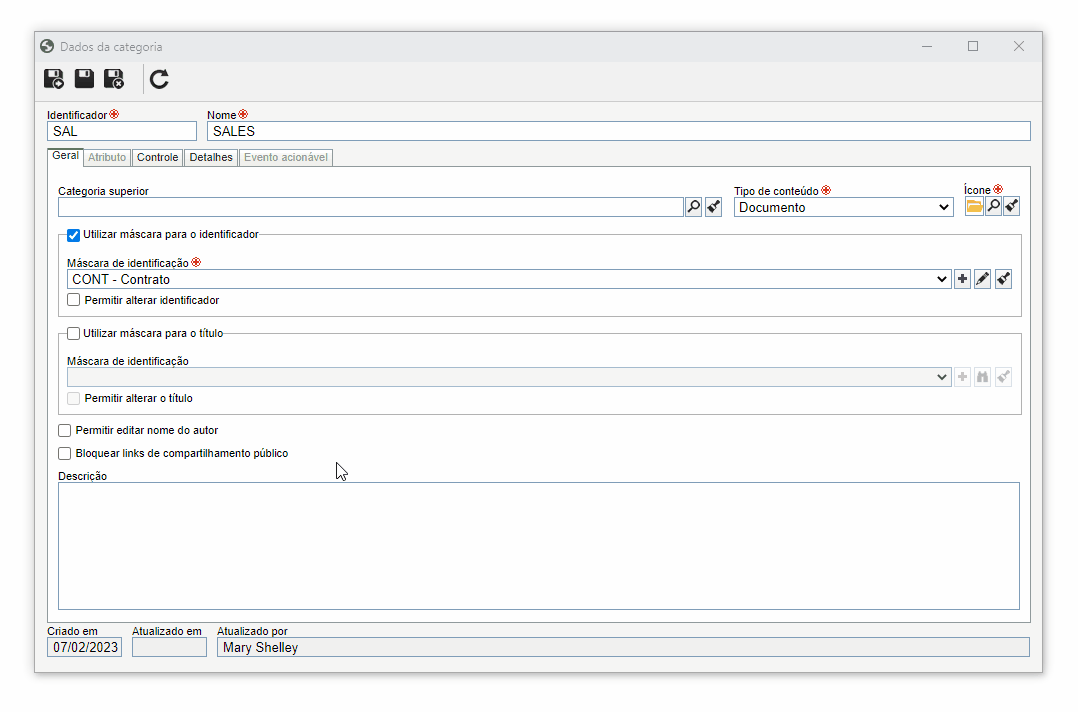
Deste modo, a categoria foi associada a uma máscara de identificação previamente configurada.
Conclusão
Após associar o identificador e o título da categoria na máscara, é possível incluir um documento utilizando estas configurações.


